Facebook için Video Kalitesi Nasıl İyileştirilir: Size Etkili Çözümler Önerin [2024]
Facebook'a yükledikten sonra bulanık videolar mı yaşıyorsunuz? Bu biraz can sıkıcı. Şimdi, bu senaryodan nasıl kaçınacağınızı bilmek ister misiniz? Cevabınız evet ise, lütfen sonuca kadar bu yazıyı okumaya devam edin çünkü size en iyi çözümleri sunacaktır. Facebook'a yüksek kaliteli videolar nasıl yüklenir. Ayrıca, bu makale size videolarınızın kalitesini artırmak için önde gelen video dönüştürücü ve düzenleyici programı da verecektir. Sonuç olarak, size sorunlarınızı çözmenizi sağlayan bir Video Enhancer aracına sahip bir video düzenleme programı olan Tipard Video Converter Ultimate'ı sunacaktır. Böylece size yüksek kaliteli videoları Facebook'a nasıl yükleyeceğiniz konusunda adımlar sağlayacaktır.
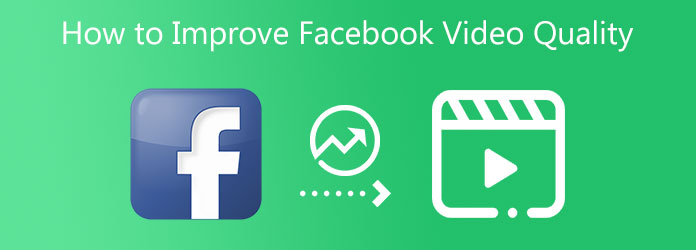
Bölüm 1. Facebook'a Videoyu İşlemesi İçin Biraz Zaman Verin
1. AdımMasaüstünüzde Facebook'u açın ve hesabınıza giriş yapın
Facebook sayfasına gidin ve hesabınıza giriş yapmak için bilgilerinizi yazın. Birkaç saniye bekleyin, sizi ana Facebook hesabınıza yönlendirecektir.
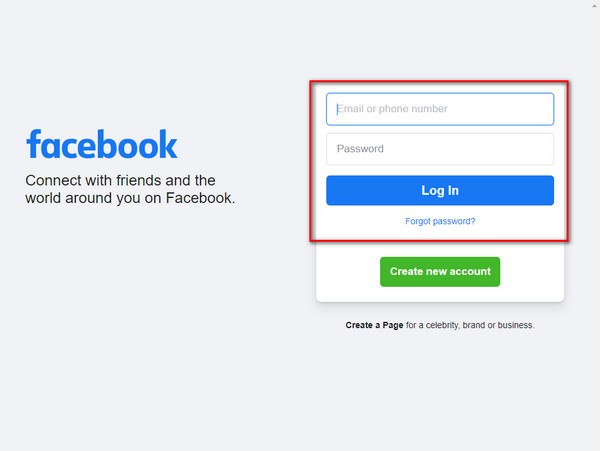
2. AdımVideo Dosyası Eklemek için Fotoğraf/Video bölümüne tıklayın
Bir video dosyası yüklemek için lütfen tıklayın Fotoğraf / Video arayüzün ortasındaki bölüm. Bundan sonra, bir + Fotoğraf/Video Ekle buton. Bir video dosyası eklemek için bu düğmeyi tıklayın veya sürükle ve bırak video.
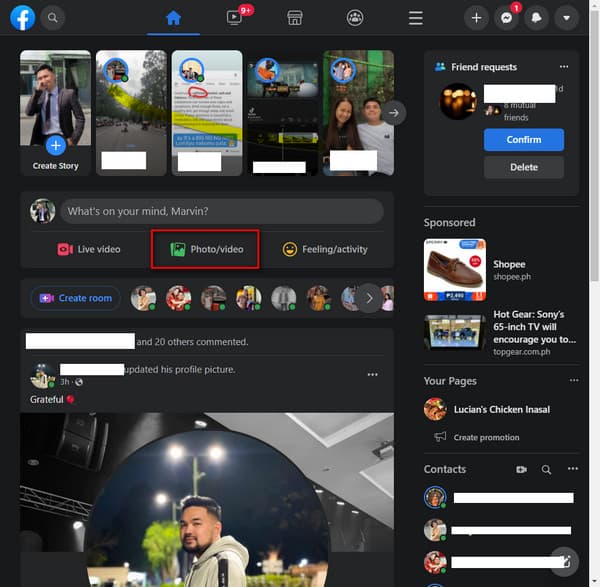
3. AdımFacebook'a Video Dosyası Yükle
Dosya klasörünüzden bir video dosyası yükledikten sonra, Çivi Sonunda Facebook'a göndermek için alttaki düğme. Toplu veya büyük MB boyutunda bir video dosyası göndermek üzereyseniz, video yüklemek çok uzun sürebilir.
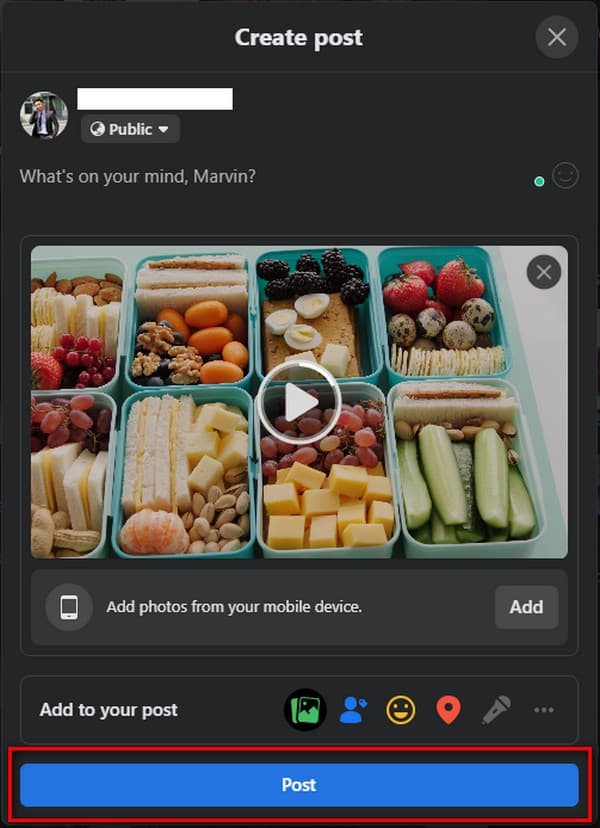
Bölüm 2. Facebook Uygulamasında Mobil Yükleme Ayarlarını HD Olarak Ayarlayın
1. AdımiPhone cihazınızda Facebook uygulamasını başlatın.
2. AdımFacebook'u açtığınızda sizi ana arayüzüne götürecektir. Ardından, tıklayın Daha Ekranın sağ alt köşesindeki düğmesine basın.
3. AdımBundan sonra, lütfen bir göz atın ve tıklayın Ayarlar aşağı kaydırarak.
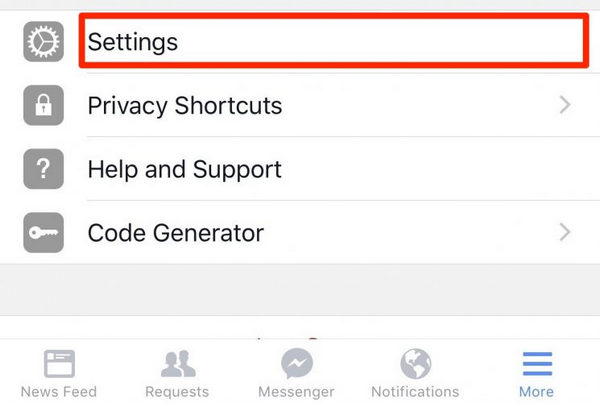
4. Adımseçildiğinde Ayarlar, aşağıdaki gibi üç seçenek içeren yeni bir pencere açılacaktır. Hesap Ayarları, Haber Kaynağı Tercihleri ve Etkinlik Günlüğü. Böylece, seçmelisiniz hesap Ayarları Devam etmek için.
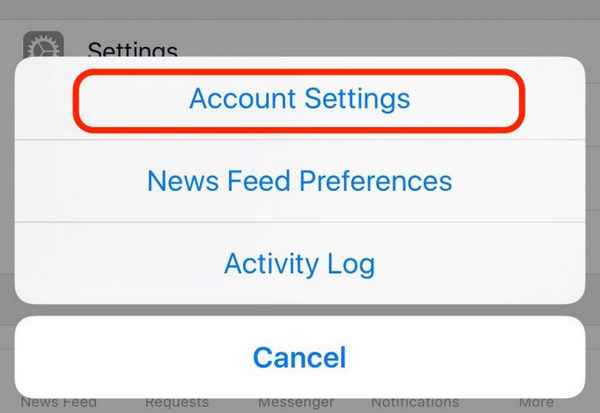
5. AdımBundan sonra, yeni bir ekranla karşılaşacaksınız ve doğrudan Videolar ve Fotoğraflar Bölüm. Ardından, etkinleştir HD yükle ikisine de Video ayarları ve Fotoğraf Ayarları.
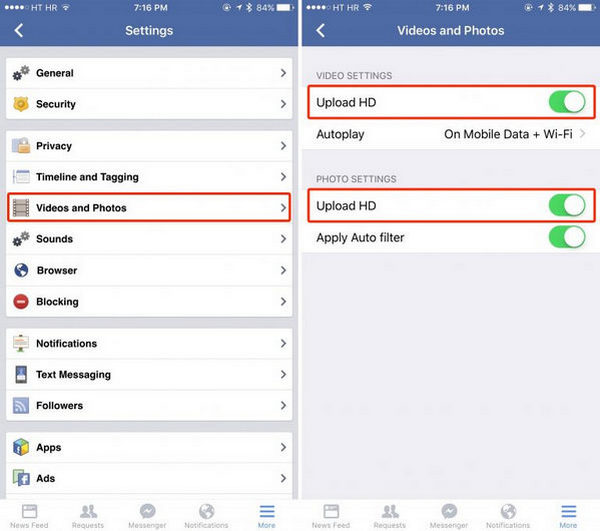
Bölüm 3. Videoyu Önceden Geliştirmek İçin Bir Video Düzenleyici Kullanın
Tipard Video Dönüştürücü Ultimate adından da anlaşılacağı gibi, nihai video dönüştürücü programıdır. Ancak iyi haber şu ki, bulanık videolarınızı kurtarmak için bir video düzenleme yazılımı olarak da mükemmel. Bu yazılım, normal video dosyalarınızı popüler dosya biçimlerine dönüştürmenizi sağlar. Ayrıca, video dosyalarını dönüştürdükten sonra program, Facebook ile uyumlu bir video formatı bulmanızı sağlar. Sonuç olarak, yükleme işleminden sonra bile yüksek kaliteli videolar yükleyebilirsiniz.
Ayrıca, Facebook için video kalitesini iyileştirmek için Tipard Video Converter Ultimate'ı kullanın. Bu program, video titremesini azaltmanıza, parlaklığı ve kontrastı optimize etmenize, lüks çözünürlükve video gürültüsünü kaldırın. Bu nedenle, bu makale size bunu etkili bir şekilde gerçekleştirmeniz için gereken adımları sağlar. Ancak ondan önce programın ana özelliklerine de bakabilirsiniz, böylece verimliliğinden emin olursunuz.
Tipard Video Converter Ultimate'ın Öne Çıkan Özellikleri:
- 1. Videoları, cihazlarla ve sosyal medya platformlarıyla uyumlu herhangi bir dosya formatına dönüştürebilir.
- 2. Videoları 8K/5K/4K/HD videolar gibi daha yüksek ve daha düşük çözünürlüğe dönüştürebilir.
- 3. Parlaklık, doygunluk, kontrast, renk tonu vb. dahil olmak üzere parametrelerin ayarlanmasını sağlar.
- 4. 70 kat daha hızlı dönüşüm hızına sahiptir.
- 5. GPU hızlandırma özelliğine sahiptir.
- 6. Filtre ekleme, filigran ekleme, kırpma, çevirme, döndürme ve daha fazlası gibi düzenleme araçlarına sahiptir.
- 7. Birçok tema ve şablonla müzik videonuzu yapmanızı sağlar.
- 8. Ücretsiz bir indirme sürümü sunar.
- 9. 90 günlük para iade garantisi sağlar.
1. AdımTipard Video Converter Ultimate'ı indirin ve Video Enhancer aracını çalıştırın
Chrome'unuzda Tipard Video converter ultimate'e göz atın, ardından ana sayfaya gidin. Bundan sonra, vur indir Windows veya Mac işletim sisteminizle uyumlu düğme. Uygulamayı kurun ve açın. Bundan sonra, tıklayın Araç Kutusu arayüzün üst kısmında ve kullanımı Video Geliştirici.

2. AdımBir Video Dosyasını Yükleyin veya Sürükleyin
Tıkladığınızda Video Geliştirici aracı, ekranınızda yeni bir pencere görünecektir. Ardından, tıklayın + Video Geliştiriciye Video Ekle Dosya klasörünüzden bir video dosyası eklemek için düğmesine basın.

3. AdımTüm Seçenek Kutularını tıklayın
Bir video yükledikten sonra, kullanıcı çeşitli seçenekler içeren yeni bir ekran görecektir. Bu nedenle, video ve film dosyalarınızın kalitesini artırmak istiyorsanız, tüm kutuları işaretlemeyi unutmayın.

4. AdımSon Değişiklikleri Görün ve Videoyu Dışa Aktarın
Tüm video ayarlarından sonra, Önizleme düğmesine gidin ve nihai sonucu görmek için tıklayın. Ve şimdi videoyu veya filmi beğendiyseniz, şuradan bir konum klasörü ayarlayın. Şuraya kaydet Bölüm. Bundan sonra, şuraya gidin: artırmak düğmesini tıklayın ve videoyu dışa aktarmak için tıklayın.
5. AdımFacebook'a Yüksek Kaliteli Video Yükle
Son olarak, bu yazılımın Dönüştürücüsünü kullanarak artık video dosyasını yüksek kalitede Facebook'a yükleyebilirsiniz. Böylece, tıklayın dönüştürücü, ardından video dosyasını ekleyin. Video ekledikten sonra, ayar Dosyanın sol uç köşesinde bir dosya biçimi seçmek için Ardından, Facebook'ta arama yapın Arama çubuğu ardından bir dosya biçimi seçin.
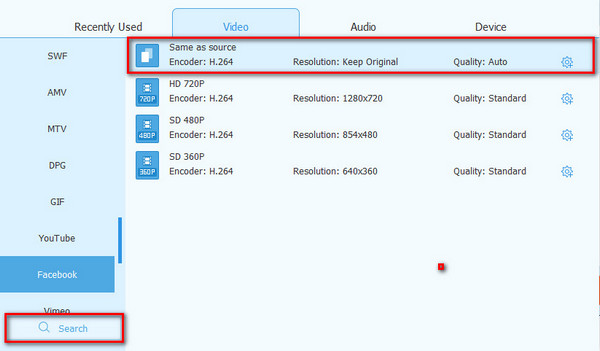
Bölüm 4. Facebook Video Kalitesini İyileştirme Hakkında SSS
Facebook için en iyi video çözünürlüğü türü nedir?
Facebook için en iyi video çözünürlüğü 1080p çözünürlüklü HD videolar. Ancak bunu ancak yüksek bir internet bağlantısı ile başarabilirsiniz.
Facebook için iki video ayarı nelerdir?
İki Facebook video kalitesi ayarı vardır, ilki daha yüksek kaliteye sahip Yüksek tanımdır. İkincisi ise daha düşük oranlı Standart tanımdır.
Facebook'ta düşük kaliteli videoların olmasının nedeni nedir?
Bunun sebeplerinden biri internet bağlantınızın hızı olabilir. Güçlü bir internet bağlantınız varsa yüksek kaliteli videolar oynatabilirsiniz. İnternetiniz zayıfsa, Facebook'ta düşük kaliteli videolar izleyebilirsiniz.
Sonuç
Sonunda, bileceksin Facebook'a yüksek kaliteli videolar nasıl yüklenir yukarıdaki tüm işlemleri yaparsanız. Ayrıca, Facebook video kalitesini sorunsuz bir şekilde geliştirmek için Tipard Video Converter Ultimate'a başvurabilirsiniz. Bu nedenle, Facebook'ta yüksek kaliteli bir videonun nasıl yayınlanacağını öğrenmek için bu gönderiyi başkalarıyla paylaşmayı unutmayın.







